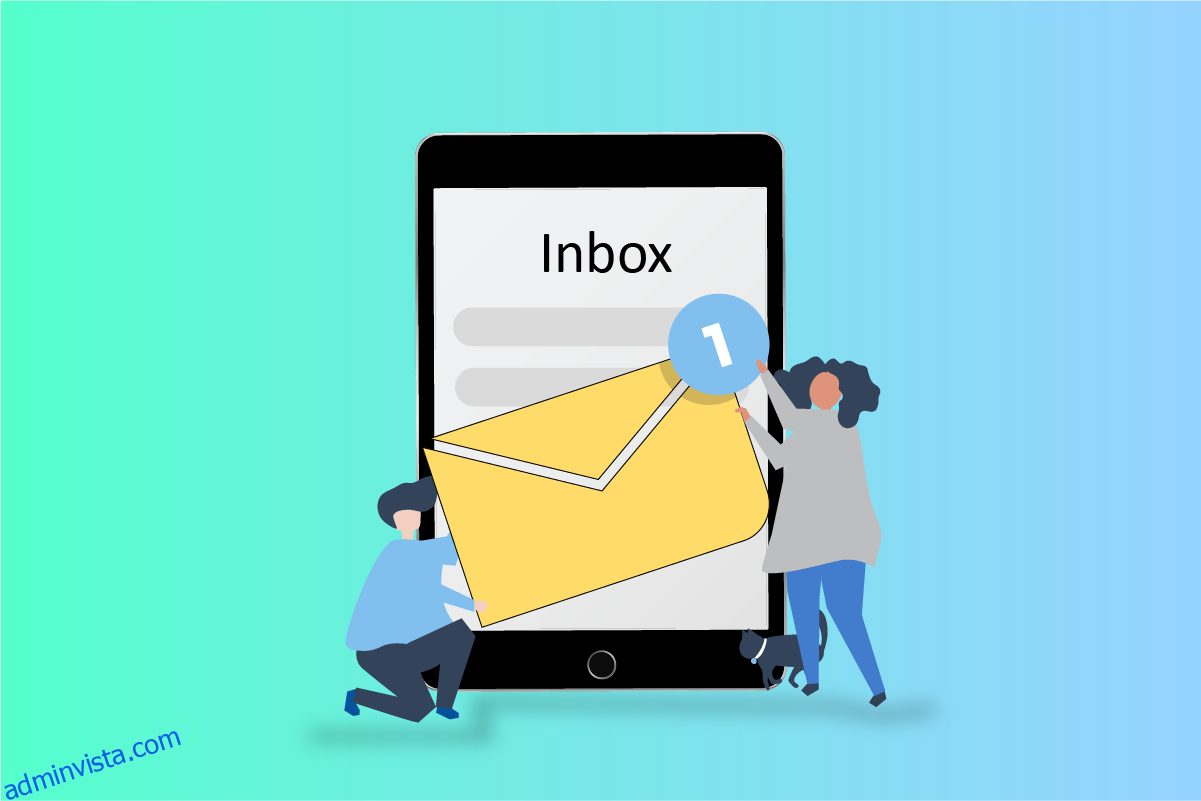Ipad är en av de mest sofistikerade och smarta enheterna som finns. Den erbjuder en omättlig aptit för sömlöst arbetsflöde och en omätlig känsla för elegans och eklekticism. Det har blivit den främsta surfplattan för alla våra behov och önskemål om arbete och rekreation. En enhet av så enorm kaliber kommer också med den sporadiska hickan, ett hinder som försöker hindra den sömlösa prestanda som enheten vanligtvis ger. Vissa av dessa hicka manifesteras som tvivel och förvirring. En av dem är hur du kan få tillbaka din inkorg på din iPad. I den här artikeln kommer du att lära dig hur du får alla dina e-postmappar på iPad. Vi kommer också att berätta varför din inkorg försvinner på din iPad och hur du återställer inkorgen på iPad.
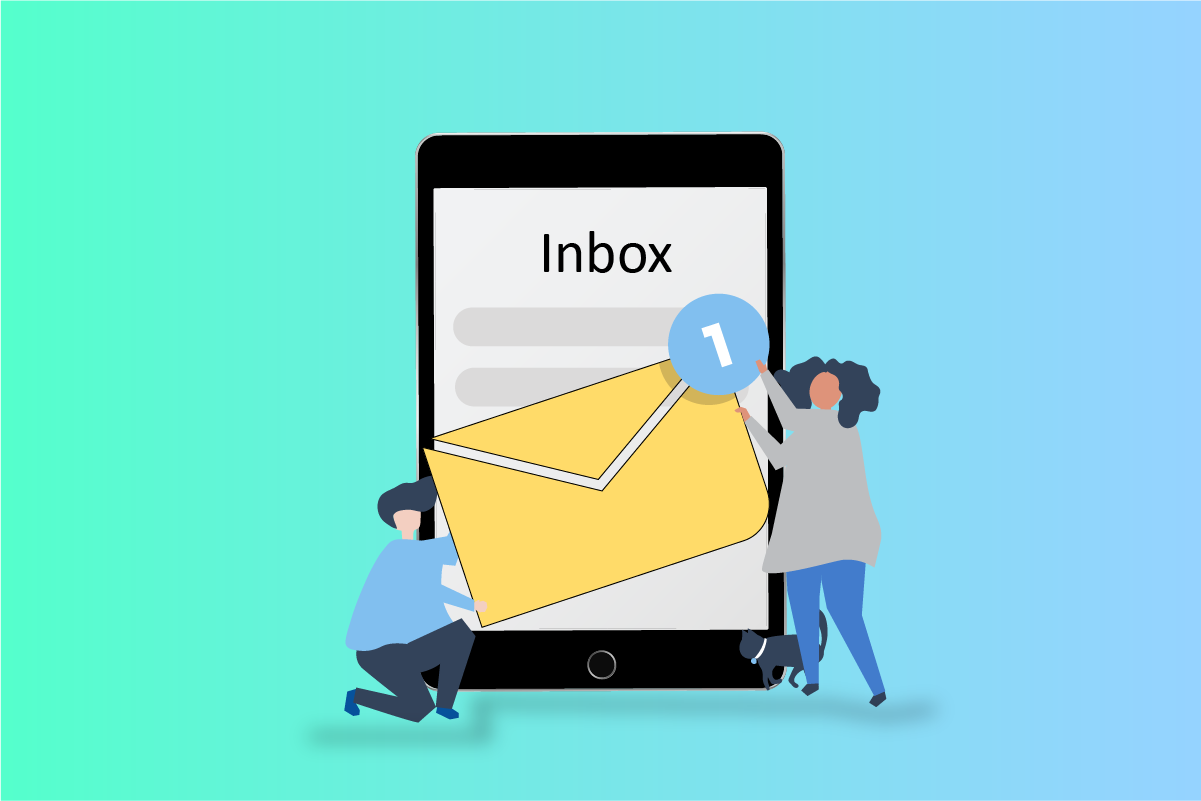
Innehållsförteckning
Hur kan du få tillbaka din inkorg på din iPad
Fortsätt läsa vidare för att hitta stegen som förklarar hur du får tillbaka din inkorg på din iPad i detalj med användbara illustrationer för bättre förståelse.
Hur kan du få alla dina e-postmappar på din iPad?
Följ stegen nedan för att få alla dina e-postmappar på iPad:
1. Öppna Post app på din iPad.
2. Klicka på postlådornas vänstra pilikon i det övre vänstra hörnet.
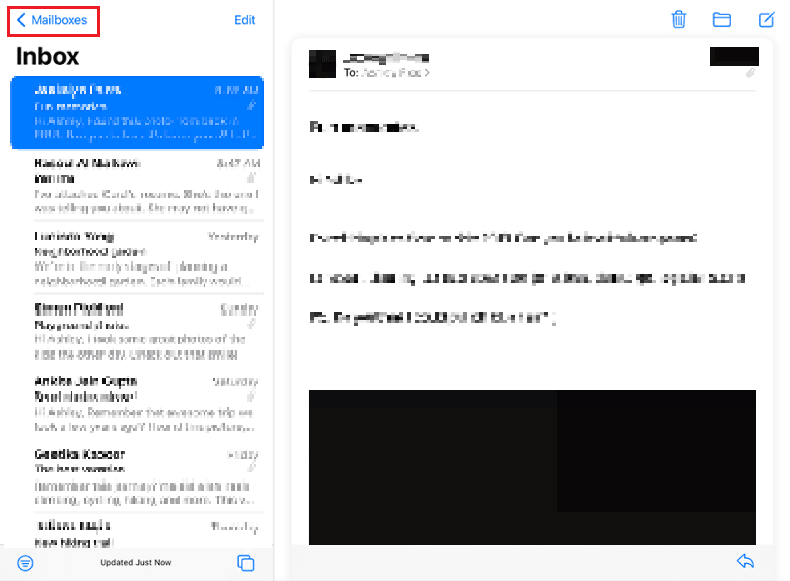
Här kan du se alla dina e-postmappar på iPad.
Varför försvann din inkorg på din iPad?
Anledningarna till varför din inkorg försvinner på din iPad listas nedan:
- Oavsiktlig radering av dina e-postmeddelanden
- Oavsiktlig arkivering av e-postmeddelanden
- App korruption
- Datakorruption
Varför har alla dina e-postmeddelanden försvunnit från din inkorg på din iPad?
Anledningarna till att e-postmeddelanden försvinner från din inkorg på din iPad listas nedan:
-
Raderade mejl av misstag
- Arkiverade e-postmeddelanden oavsiktligt
- Korrupt app eller data
Varför finns det ingen inkorg i din e-post?
Det här problemet, så sällan som det inträffar, orsakas huvudsakligen av antingen din iPad som är belastad med många samtidiga funktioner eller datakorruption. Det är en mycket alarmerande fråga som kräver omedelbar rättelse.
Hur hittar du din inkorg?
Om du trycker på Mail-appen på din iPad öppnas din inkorg automatiskt.
Hur kan du återställa din inkorg?
Följ stegen nedan för hur du kan få tillbaka din inkorg på din iPad:
1. Starta Mail och tryck på Mailboxes i det övre vänstra hörnet.
2. Klicka på Papperskorgen.

3. Tryck på avataren för e-postmeddelandet du vill återställa.
4. Klicka på Mer och välj Flytta.
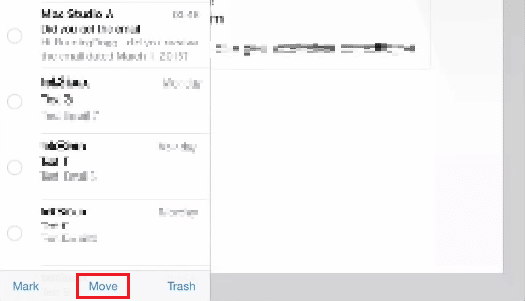
5. Välj nu en mapp, till exempel Inkorg.
Hur kan du återställa din inkorg på din iPad?
Följ stegen nedan för att återställa inkorgen på iPad:
1. Starta Mail-appen på din iPad.
2. Klicka på Brevlådor.
3. Tryck på Papperskorgen och välj e-postmeddelandet du vill återställa genom att trycka på avataren.

4. Klicka på Mer > Flytta > Inkorg.
Hur kan du återställa din inkorg på din iPhone?
Följ stegen nedan för att återställa din inkorg på din iPhone:
1. Öppna Mail-appen och tryck på Postlådor i det övre vänstra hörnet.
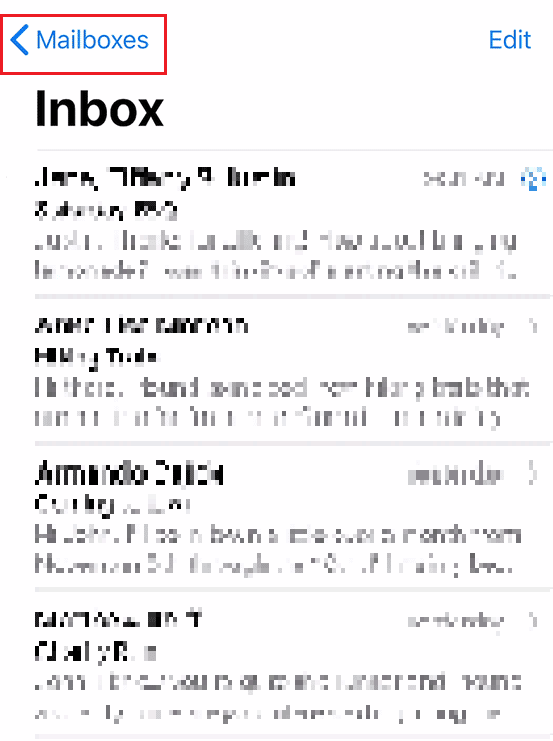
2. Tryck på Papperskorgen och tryck på avataren för e-postmeddelandet.
3. Klicka på Mer > Flytta meddelande.
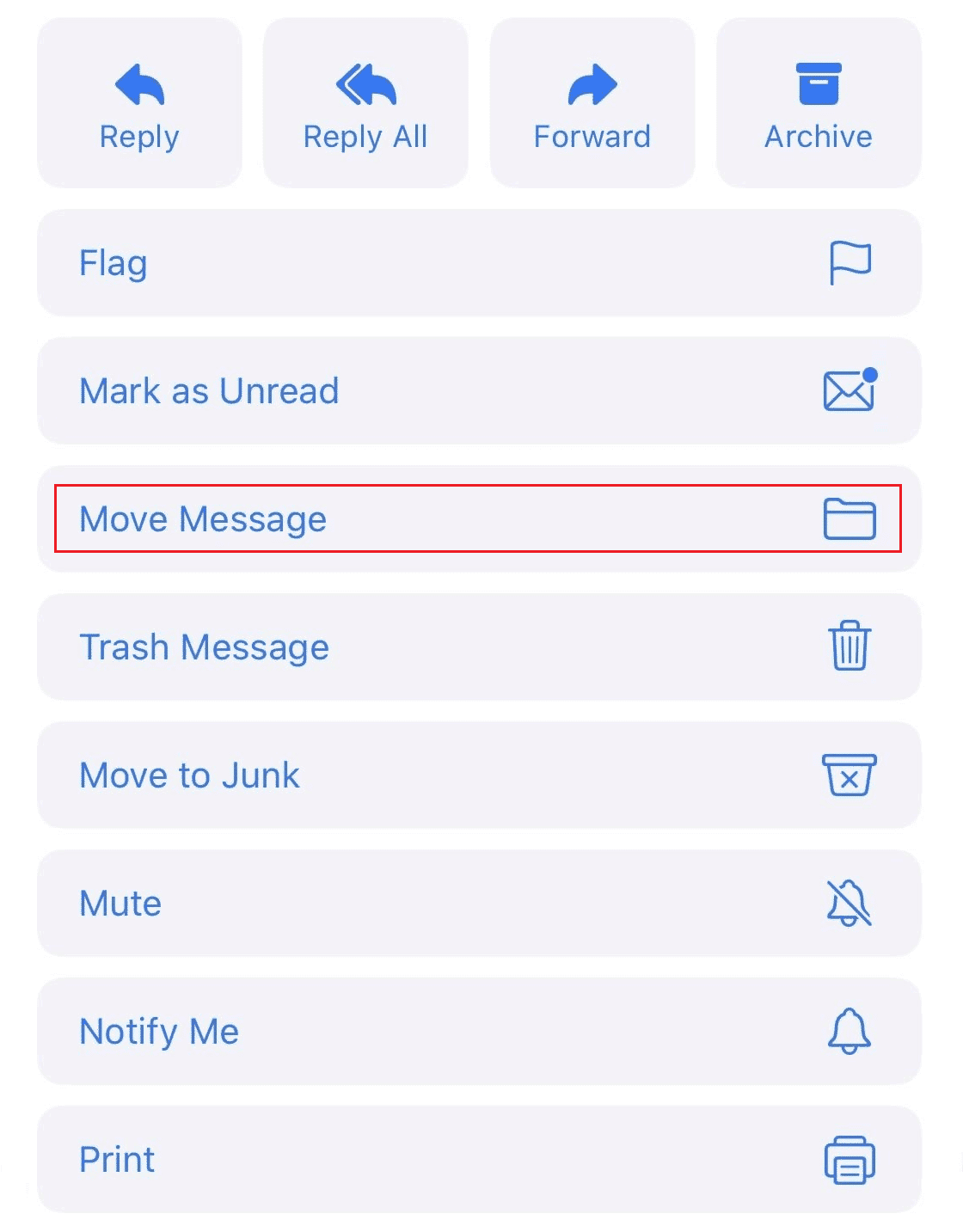
4. Tryck på Inkorg för att välja den som målmapp.
I likhet med hur du kan få tillbaka din inkorg på din iPad, kan du också göra det på din iPhone med dessa steg.
Kan du hämta gamla säkerhetskopior från iCloud?
Ja, du kan hämta gamla säkerhetskopior från iCloud.
Hur kan du koppla bort din iPad från iCloud?
Följ stegen nedan för att koppla bort din iPad från iCloud:
1. Gå till Inställningar på din iPad.
2. Klicka på din Apple ID från toppen.
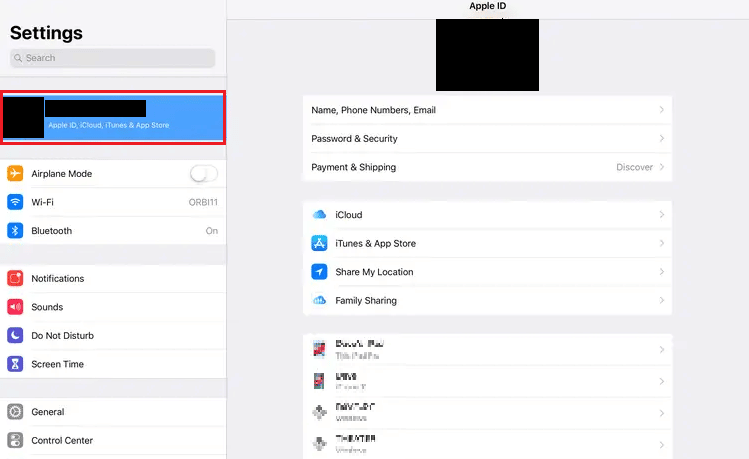
3. Svep nedåt och tryck på ikonen som representerar din iPad i listan över alla anslutna enheter till din iCloud.
4. Klicka på Ta bort från konto.
5. Klicka på Ta bort för att bekräfta uppmaningen.
***
Vi hoppas att du har lärt dig hur du kan få tillbaka din inkorg på din iPad. Kontakta oss gärna med dina frågor och förslag via kommentarsfältet nedan. Låt oss också veta vad du vill lära dig om härnäst.